随着网络时代的到来,路由器作为网络通信的重要设备,其性能的好坏直接关系到上网体验。近年来,许多厂商推出了各式各样的路由器产品以满足不同用户的需求。路由...
2025-04-26 8 路由器
随着网络技术的发展和家庭网络需求的增加,家用网络设备的选择和设置变得越来越重要。软路由(软件路由器)和硬路由(硬件路由器)作为常见的两种路由器类型,它们的正确连接方法对于保证家庭网络的高效稳定运行至关重要。本文将详细讲解家用软硬路由连接路由器的正确步骤,确保您能够轻松完成设置。
在开始之前,让我们简要了解一下软路由和硬路由的基本概念。硬路由通常指的是传统的独立硬件路由器,它集成了网络处理硬件和软件。而软路由是指通过普通计算机安装特定软件来实现路由器功能的解决方案。硬路由的优点在于简单易用,稳定可靠;软路由则因其灵活性和成本效益而受到一些用户的青睐。

在连接软硬路由之前,您需要准备以下设备和信息:
软路由主机(一台闲置的电脑,装有网络操作系统如pfSense、OpenWrt等)
硬路由(已连接互联网的路由器)
网线(至少两根,确保是CAT5e或以上标准)
连接所需的账号信息(如有需要)

1.确认硬路由的连接
确保您的硬路由已经连接至互联网,并且可以正常工作。这一步是连接软硬路由的基础。检查网络连接指示灯,确认硬路由是否成功连接到互联网。
2.连接软路由主机
接下来,您需要将软路由主机连接至硬路由。步骤如下:
找到软路由主机的网卡接口,并将网线一端插入该接口。
将网线另一端插入硬路由的一个空闲LAN(局域网)端口。
检查软路由主机和硬路由之间是否已正确连接,通常网卡指示灯会显示为连接状态。
3.配置软路由网络设置
连接成功后,您需要对软路由进行基本的网络设置,以便它能够正确工作。具体步骤如下:
启动软路由主机,并进入软路由的操作界面。
设置软路由的网络参数,包括但不限于IP地址、子网掩码、网关以及DNS服务器。
确保软路由的IP地址与硬路由的局域网IP地址处于同一网段但不可冲突。
4.配置硬路由的端口转发
为了使得硬路由的互联网连接能够被软路由利用,您可能需要在硬路由上进行端口转发的设置:
登录硬路由的管理界面,通常通过浏览器访问。
在转发规则中,为软路由设置一个固定的内网IP地址。
添加端口转发规则,将特定的端口流量重定向到软路由的IP地址上。
5.测试连接
完成以上步骤后,您可以通过以下方法来测试软硬路由的连接状态:
使用ping命令测试软路由与硬路由之间的连通性。
访问互联网验证软路由是否能够通过硬路由正常上网。
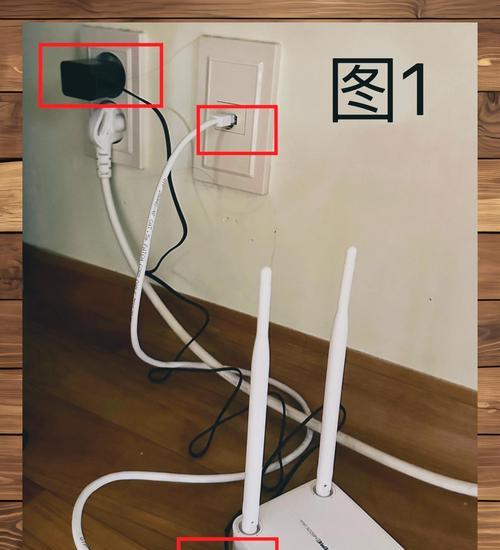
在连接软硬路由器过程中,可能会遇到一些常见问题,如网络不通、连接不稳定等。解决这些问题通常需要检查以下几点:
确认网线是否质量良好且连接正确。
检查网络设置中的IP地址、子网掩码是否配置正确。
确认硬路由的防火墙设置是否允许相关端口的数据包通过。
查看软硬路由的系统日志,了解错误信息并进行相应的故障排除。
连接软硬路由并不仅仅是为了简单的网络扩展,还可以实现诸如负载均衡、故障转移、数据分流等多种高级功能。在实际应用中,您可以根据网络使用情况,进一步调整和优化路由设置。
通过以上步骤和注意事项,相信您已经掌握了家用软硬路由连接路由器的正确方法。对于有志于深入网络管理的朋友,继续研究和实践将会让您的网络环境更加安全、高效。
标签: 路由器
版权声明:本文内容由互联网用户自发贡献,该文观点仅代表作者本人。本站仅提供信息存储空间服务,不拥有所有权,不承担相关法律责任。如发现本站有涉嫌抄袭侵权/违法违规的内容, 请发送邮件至 3561739510@qq.com 举报,一经查实,本站将立刻删除。
相关文章

随着网络时代的到来,路由器作为网络通信的重要设备,其性能的好坏直接关系到上网体验。近年来,许多厂商推出了各式各样的路由器产品以满足不同用户的需求。路由...
2025-04-26 8 路由器

在使用路由器的过程中,我们可能会遇到一些专业术语或代码,比如“cmlltid”,这往往让初学者感到困惑。cmlltid究竟是什么意思呢?本文将详细解析...
2025-04-26 6 路由器

在现今数字化时代,路由器是每个家庭网络连接的中枢。而在布线时,面板路由器常常被安装在墙壁上,随着使用年限增长,或许你会需要对它进行维护或更换。本文将详...
2025-04-26 6 路由器

在选择网络设备时,路由器的接口类型是一个关键因素。路由器的C类和A类接口各自有着明显的特点,适用于不同的网络需求。本文将详细探讨路由器C类和A类接口的...
2025-04-26 6 路由器

随着网络技术的快速发展,路由器作为连接互联网的关键设备,其性能直接影响我们的上网体验。在琳琅满目的路由器市场中,潮仰路由器因其独特的设计和高性价比受到...
2025-04-26 10 路由器

在使用无线网络的过程中,我们经常会在手机或电脑上看到路由器的信号强度标识。有时候这个信号会显示为“特强”或“满格”,这让人不禁好奇:这到底意味着什么呢...
2025-04-25 14 路由器